Adobe Lightroom 是一款广受摄影师欢迎的图片编辑软件,能够帮助你轻松调出梦幻般的“仙气”沙滩照效果。首先,选择一张沙滩照片,最好是在自然光照下拍摄的,因为自然光可以增添照片的柔和感。打开Lightroom后,将照片导入。在调色前,建议先调整曝光和对比度,以确保照片的基础亮度和色彩平衡。接下来,重点在于营造那种梦幻、仙气十足的氛围。
可以通过提高曝光,降低高光,增加暗部细节,让照片整体更加明亮且细节丰富。在色调方面,可以选择柔和的蓝色和粉色调,通过调整色温和色调曲线,给沙滩和海水带来温暖而梦幻的感觉。同时,不要忘记适当提高清晰度和饱和度,以突出照片的细节和色彩。最后,可以使用局部调整工具对特定区域进行微调,如增加海水的透明感或沙滩的细腻感。
lr调出仙气沙滩照效果方法步骤
先看效果对比:

<点图片看大图>
前期思路:拍摄时间大概在下午三四点左右,IOS100 f/1.8 。其实夏天最好的拍摄时间在傍晚五点这样,曝光太强片子会泛白,这张原片首先构图不是很好看,所以我要给它二次构图裁剪一下。下面是裁剪好后的黑乎乎,大家可以直接拿来练习,首先导入LR,进行第一步后期调色。

<点图片看大图>
首先我们分析原版,可以看到脸部有些次曝,背景高光过亮。而且后面的草颜色太突兀。

根据分析,在基本调试里适当加一些曝光,再减淡高光,提高清晰度让照片加点质感,其他数值也根据个人喜好微调。
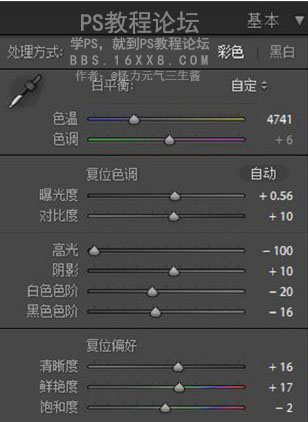
接下来我们给照片拉三个S曲线,让照片有些胶片的感觉。

<点图片看大图>
因为要打造一个沙滩效果,所以我们把突兀的绿色色相全部拉向黄色,同时降低绿色饱和度,再降低橙色饱和度并提高橙色亮度,用来提亮肤色,黄色的亮度降低。让背景的黄色高亮降低一些,最后其他颜色也稍微做一些调整。
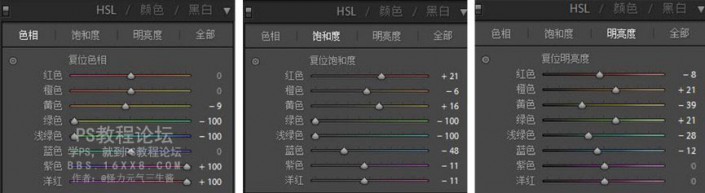
<点图片看大图>
分享色调方面,想让整个画面更干净透亮,所以在高光里加了一点蓝色,同时阴影加橙色,让人物看起来润色更好。
细节处理部分,在明亮度、对比度、颜色三栏拉高数值,起到降低噪点,清洁画面的作用。
调整三原色,小诀窍是提高蓝色原饱和度能让画面更通透。
至于相机校准和删除色差,我就不截图了,只要在LR里勾选镜头校正里的这两个选项就行了。
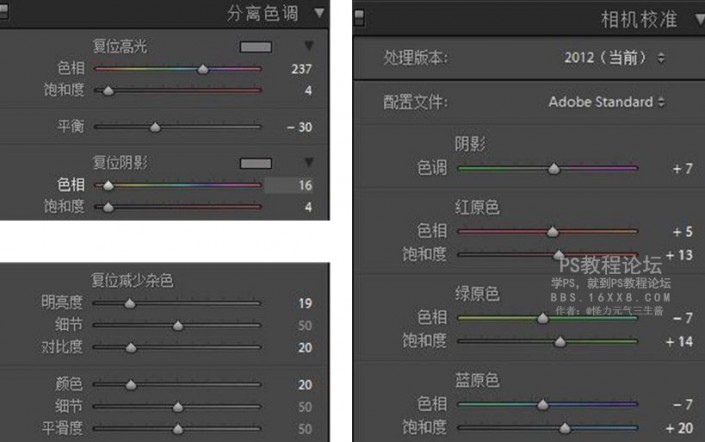
<点图片看大图>
经过LR的修饰,我们的初步调色已经完成,这样看起来是不是好看多啦~~拉下来我们就可以把照片导入PS进行精修处理。

导入PS后,我们先对模特进行一个简单的液化,让脸型更漂亮,同时也用液化功能处理背景不整齐的水平线。

然后使用中性灰或高低频磨皮法对皮肤进行处理,同时用修复画笔工具去除模特脸上的发丝,最后再用磨皮插件Portraiture过一遍。
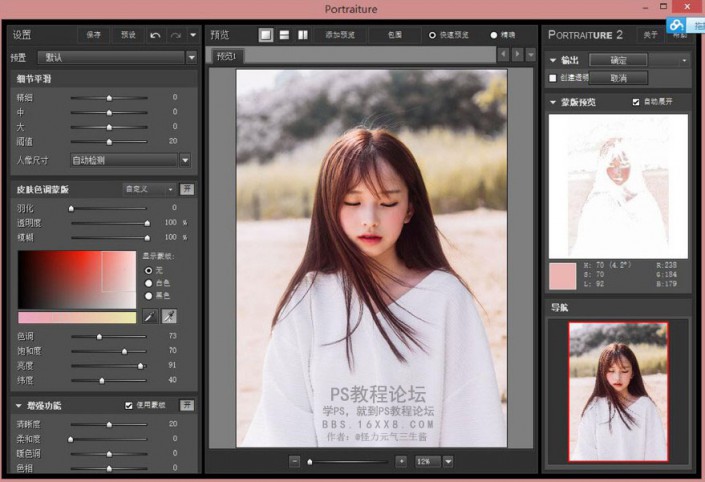
<点图片看大图>
效果对比:

最后,我们再用PS的Camera Raw滤镜(相当于PS里自带的LR功能)进行最后的颜色加工:
把背景的草的颜色再降低一些,让整个画面更融合
再次给高光加一点青色
降低整体颜色10%的饱和度,制作清冷画面感。
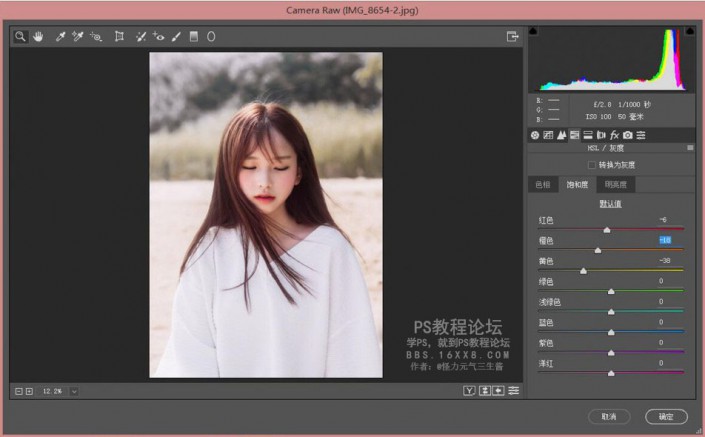
<点图片看大图>
处理完以上步骤,这张仙气沙滩照片就完工啦。

其他作品欣赏:

<点图片看大图>

<点图片看大图>

<点图片看大图>
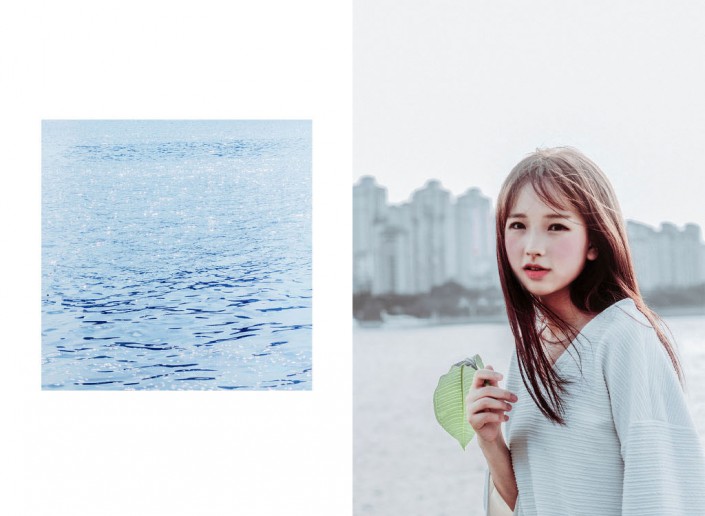
<点图片看大图>

<点图片看大图>

<点图片看大图>














